بلايستشن Spotify Music on Raspberry Pi (تحديث 2025)
هل ترغب في غاسل وسائط موسيقى شخصي في المنزل؟ شيء ما إلى جانب جهاز الكمبيوتر أو الهاتف الذكي أو الجهاز اللوحي؟ شيء من شأنه أن يعمل مثل نظام مكون Hi-Fi صغير عالي التقنية مكتمل بوظائف الشبكات والبث. إذا كان هذا هو ما تحلم به ، فهذا هو المكان المناسب لك للبدء فيه لعب Spotify موسيقى على Raspberry Pi.
يستخدم الأشخاص ذوو المهارات البرمجية أو الإلكترونية الجيدة Raspberry Pi لأداء مهام مختلفة. إنه بالفعل جهاز كمبيوتر صغير بقدرات متواضعة. كما يستخدمه الأطفال اليوم لتعلم لغة البرمجة الأولى. نظرًا لأنها تحظى بشعبية كبيرة بين المصلحين والصناع ، فلماذا لا تصنع شيئًا من شأنه أن يفيد أسرتك؟
إذا لم تكن من محبي الإلكترونيات أو البرمجة، فقد تدمن استخدام جهاز Raspberry Pi بسبب مظهره الجذاب. إن العلبة الأصلية المطبوعة على شكل التوت الوردي المنقوشة ثلاثية الأبعاد تكفي لجذب انتباه الباحثين عن "kawaii" اللطيفين.
ستحتاج في النهاية إلى تعلم كيفية استخدام جهاز الكمبيوتر بعد إجراء بعض عمليات التثبيت والإعداد البسيطة. بمجرد الانتهاء من ذلك، أنت مستعد لذلك لعب Spotify موسيقى على Raspeberry Pi.
محتوى المادة الجزء 1. ما هو Raspberry Pi؟ هل تستطيع الركض Spotify على Raspberry Pi؟ الجزء 2. أفضل طريقة للعب Spotify موسيقى على Raspberry Pi بدون Premium الجزء 3. كيف ألعب Spotify على Raspberry Pi الخاص بي مع طرق أخرى؟ الجزء 4. ملخص
الجزء 1. ما هو Raspberry Pi؟ هل تستطيع الركض Spotify على Raspberry Pi؟
(أراضي البوديساتفا) فطيرة التوت هو كمبيوتر بحجم بطاقة الائتمان يعتمد على معالج الذراع. إنه يشبه الكمبيوتر الشخصي تقريبًا بسبب بنيته القوية. لقد حصلت على نصيبها العادل من مراجعات الأجهزة ، ولديها حاليًا الإصدار 4 مع معالجات رباعية النواة و 8 جيجابايت من ذاكرة الوصول العشوائي القصوى.
يحتوي على أجهزة طرفية كاملة لتشغيله كجهاز كمبيوتر مكتبي صغير. يحتوي على منافذ USB ومنفذ Ethernet وBluetooth وWi-Fi وشريحة رسومات يمكنها تشغيل شاشة الكمبيوتر. بمجرد تثبيت بطاقة SD الخاصة بها مع نظام تشغيل يستند إلى Linux، تصبح جاهزة للتشغيل كجهاز كمبيوتر.
استكشف الإنترنت، أو اكتب مستندًا أو جدول بيانات، أو ببساطة لعب spotify الموسيقى على Raspberry Pi كما تفعل على جهاز كمبيوتر عادي. على الرغم من أنه يحتوي على العديد من الوظائف ، إلا أن توحيد عملية التثبيت لم يواكب نظيرتها في أجهزة الكمبيوتر التي تعمل بنظام Windows أو Mac.
نظرًا لأنه يحتوي على مجموعة كاملة من الأجهزة الطرفية للشبكات ، فإن تدفق الموسيقى يأتي كمهمة تافهة لهذا التنين النائم. إذا كان لديك خادم NAS أو محرك أقراص خارجي ، فسيصبح أكثر إثارة للاهتمام. تشغيل الوسائط باستخدام هذه الأجهزة دائمًا ما يكون بمثابة سحر يكاد يكون سحريًا! ستفقد كل الأشياء الجيدة التي يجب أن يقدمها هذا الجهاز إذا لم تستكشف هذه الوظائف.
الجزء 2. أفضل طريقة للعب Spotify موسيقى على Raspberry Pi بدون Premium
Spotify يحتاج التشغيل على raspberry pi دائمًا إلى حساب ممتاز خاصةً إذا كنت تستخدم بعض أدوات بث الموسيقى الشهيرة من طرف ثالث. إذا كنت تريد فقط استخدام ملف Spotify مشغل الويب ، إذن يجب أن يكون على ما يرام ، لكنك ستفقد الكثير من توسيع وظائف raspberry Pi الأكثر غرابة.
ولكن هناك تحذير للتخلص من هذا باستخدام أداة أخرى تابعة لجهة خارجية. هذا ال TunesFun Spotify Music Converter.
TunesFun Spotify Music Converter يمكن تنزيلها وتحويلها وحتى إزالة DRM من ملف Spotify الأغاني باستخدام ملف Spotify الحساب. الأمر الأكثر إثارة للاهتمام هو أن كل ذلك يفعله على واجهة مستخدم واحدة. إنها أداة تحويل صوت كاملة مصممة خصيصًا لـ Spotify. لا مزيد من اللعب بإعدادات تحويل الصوت المعقدة.
كما لم تعد هناك حاجة للالتفاف حول الخروقات الأمنية عن طريق التحايل على تشفير DRM. كل شيء قانوني مع المسجل الفوري الذي تستخدمه أداة تحويل الصوت هذه.
الخطوات التفصيلية ل لعب Spotify موسيقى على Raspberry Pi يستخدم ال TunesFun Spotify Music Converter بسيطة. سيتعين عليك أولاً تنزيل إصدار الكمبيوتر الشخصي أو Mac هنا:
بعد ذلك الفتح ، ينقر بعد ذلك على فتح Spotify لاعب على شبكة الإنترنت. يحتوي على برنامج تعليمي لبدء التشغيل ولكن يمكنك تجاوزه. تسجيل الدخول إلى Spotify كما هو مطلوب (حتى باستخدام حساب مجاني) ، افتح فئة موسيقى مثل قائمة التشغيل أو الألبوم. ابحث عن الرمز الأخضر + الموجود في أسفل اليسار قائلاً "افتح المحول". يجب أن يتم سرد الأغاني القابلة للتحويل هنا. إذا كنت ترغب في عملية السحب والإفلات ، فمن الممكن أيضًا عن طريق سحب قوائم التشغيل / الألبومات إلى الرمز.

بعد ذلك ، قم بتحويل الأغاني الفردية أو الألبوم / قائمة التشغيل بأكملها. يمكنك تغيير تنسيقات الإخراج أعلاه أو تغيير دليل الإخراج أدناه. الافتراضات مرضية بالفعل. انقر فوق تحويل أو تحويل الكل.

بمجرد الانتهاء ، انتقل إلى علامة التبويب المحولة. هذه متاحة الآن للعب. انقر فوق فتح في ملف للانتقال إلى دليل الإخراج.
إنها مكالمتك الآن حول الطريقة التي ترغب في لعبها بها. هل ترغب في دفقهم إلى RPI باستخدام بعض أدوات الطرف الثالث؟ أو قم ببساطة بنقلها إلى محرك أقراص USB أو إلى بطاقة SD الخاصة بـ RPI كعناصر موسيقية يتم تشغيلها بواسطة برنامج مشغل الوسائط الذي يعمل بنظام Linux.
الجزء 3. كيف ألعب Spotify على Raspberry Pi الخاص بي مع طرق أخرى؟
الطريقة 1. استخدام Volumio
- قم بتنزيل صورة Volumio على جهاز الكمبيوتر من:
- انقل الصورة إلى بطاقة SD. يمكنك استخدام Win32 disk Imager أو Etcher.
- التمهيد Volumio في بطاقة SD على RPI.
- للتكوين ، قم بالوصول إلى Volumio من خلال واجهة الويب. اتصل بشبكة Volunio Wifi.
- سيبدأ التكوين. بعد ذلك ، يمكنك العودة إلى شبكة Wi-Fi الأصلية.
- الآن سنعمل Volumio. اتصل بعنوان IP الخاص بـ RPI من خلال متصفح الويب.
انتقل إلى هذا الرابط لمزيد من التفاصيل: https://raspberrytips.com/find-current-ip-raspberry-pi/
- يجب أن تشاهد واجهة قائمة Volmio قريبًا.
الآن دعنا نربط Spotify حساب مع Volumio:
- انقر فوق الترس الموجود أعلى اليمين (هذه الإعدادات)
- انتقل إلى الإضافات ثم ابحث عن Spotify. قم بتثبيته.
- على الإضافات المثبتة ، أدر Spotify على.
- الآن انقر فوق الإعدادات. ادخل Spotify اسم المستخدم وكلمة المرور وحفظهما. هذا عادة ما يحتاج إلى حساب بريميوم.
- يجب أن تكون الآن قادرًا على ذلك لعب Spotify موسيقى على Raspberry Pi من خلال جهاز الكمبيوتر أو الهاتف الذكي. ارجع إلى الصفحة الرئيسية وانقر على تصفح ، ثم Spotify.
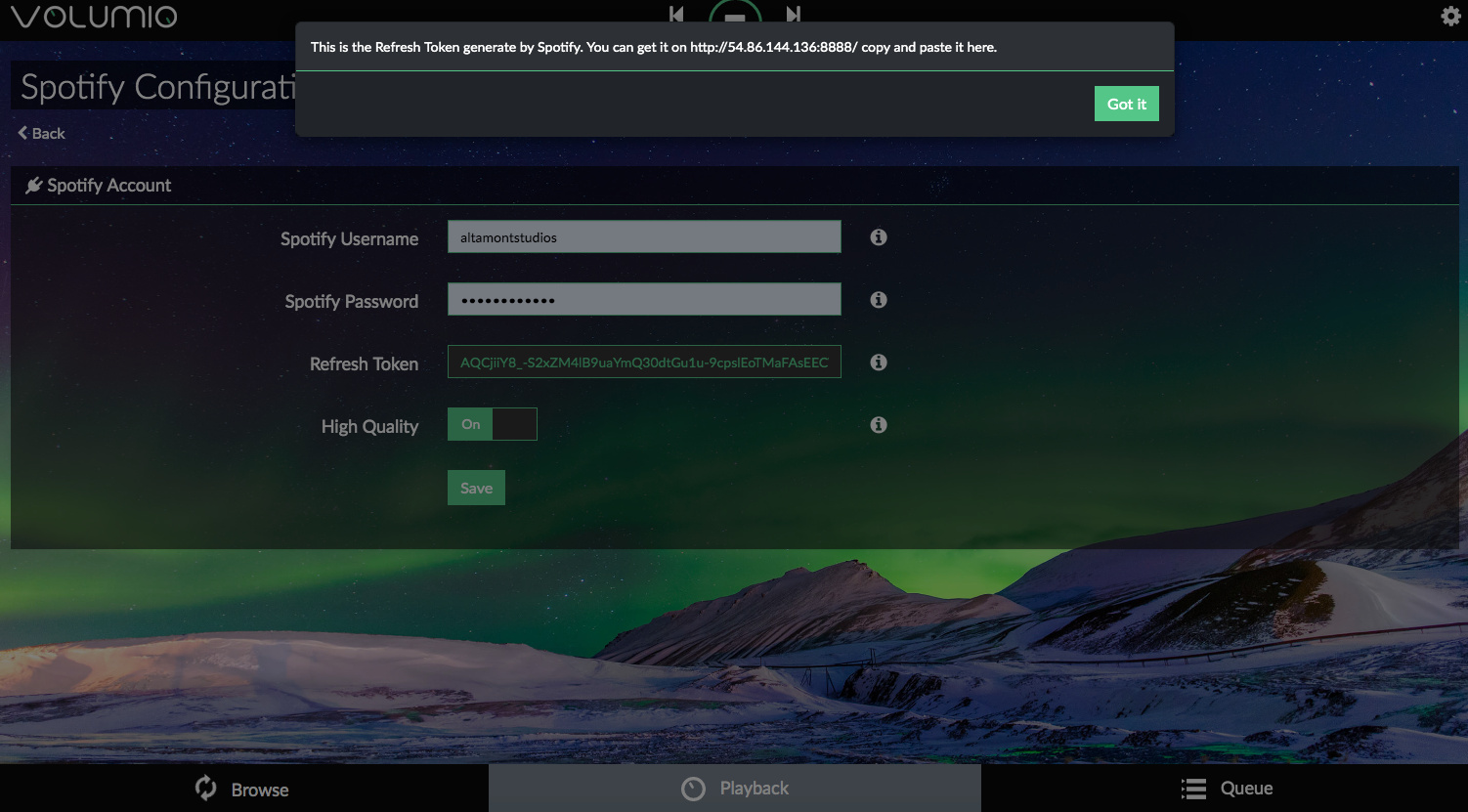
الطريقة الثانية: استخدام Kodi
Kodi هو خادم وسائط مشهور ويأتي مع نظام تشغيل خفيف الوزن خاص به (يسمى LibreELEC) لكي يعمل على RPI. إنه برنامج مشغل وسائط كامل يمكنه اللعب Spotify الموسيقى كإضافة / مكون إضافي. دعنا نتحقق من كيفية تنفيذ ذلك.
- قم بتنزيل برنامج raspberry pi imager على https://www.raspberrypi.com/software/ وقم بتحميل صورة LibreELEC OS على بطاقة SD لإصدار RPI الخاص بك (32 أو 64 جيجابايت).
- الآن أدخل بطاقة SD في Raspberry Pi الخاص بك ، وقم بتشغيله ، واختر LibreELEC OS وبطاقة SD. عند اختيار WRITE ، سيؤدي هذا أيضًا إلى تنزيل الملفات الضرورية لتشغيل Kodi.
- قم بإعداد جميع الأجهزة الطرفية للوسائط المتعددة مثل لوحات المفاتيح والماوس وشاشات HDMI وغيرها. بعد إجراء بعض عمليات الإعداد / الشبكات ، استعد لتشغيل Kodi.
- عندما يكون قيد التشغيل ، يجب عليك تثبيت وظيفة إضافية لـ Spotify للعمل. احصل على ال مستودع Marcelveldt مضغوط الريبو لأن هذا مطلوب. في Kodi ، انقر فوق الوظائف الإضافية ثم قم بالتثبيت من ملف مضغوط.
- بعد تمكين الوظيفة الإضافية ، ارجع إلى متصفح الوظيفة الإضافية. الآن حدد التثبيت من المستودع-> حدد مستودع Marcelveldt's BETA.
- من الموسيقى ، يتم تثبيت الإضافات Spotify في القائمة.
- لإدخال اسم المستخدم وكلمة المرور الخاصة بك في Spotify انقر فوق رمز التكوين ثم موافق للإكمال. عادة ما تكون هناك حاجة إلى حساب قسط.
- يمكنك الآن لعب Spotify موسيقى على Raspberry Pi باستخدام Kodi!
الجزء 4. ملخص
هناك الكثير من الطرق ل لعب Spotify موسيقى على Raspberry Pi. لكن جميع الطرق تقريبًا تحتاج إلى حساب ممتاز ، خاصة عند استخدام برنامج بث تابع لجهة خارجية. للتغلب على هذه العقبة ، نوصي باستخدام أداة قوية تابعة لجهة خارجية ، وهي TunesFun Spotify Music Converter.
اترك تعليقا